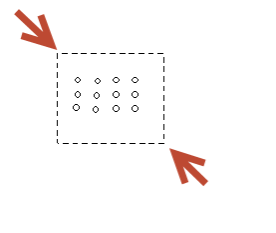Tastenkombination: <Strg+P>
Symbol in der Symbolleiste "Standard":
Bietet eine Reihe von Werkzeugen zum Drucken einer einzelnen Ansicht oder bestimmter Seiten einer Zeichnung, die auf mehreren Blättern ausgegeben werden soll.
Drucker: Wählen Sie einen Drucker aus, und bearbeiten Sie seine Eigenschaften.
- Name: Wählen Sie den gewünschten Drucker in der Dropdown-Liste aus. Alle in Ihrem System eingerichteten Drucker sollten in dieser Liste angezeigt werden.
- Eigenschaften: Öffnet für den ausgewählten Drucker das Fenster Eigenschaften.
- Seite einrichten: Steuert genau, wie Zeichnungen gedruckt werden. Siehe Page SetupSeite einrichten..
- Standarddrucker: Wählt den Windows-Standarddrucker aus.
- Ausgabe in Datei umleiten: Sendet das Dokument nicht direkt an einen Drucker, sondern druckt es als Datei. Sie werden aufgefordert, den Dateinamen und den Verzeichnispfad anzugeben.
Druckbereich: Optionen zum Einstellen einer bestimmten Ansicht der zu druckenden Zeichnung und zum Auswählen eines Bereichs von Seiten beim Drucken von Zeichnungen auf mehreren Seiten.
- Tipp: Diese Funktion ist nützlich beim Drucken von mehreren Blättern, wenn Sie nur bestimmte Seiten drucken möchten.
- Alles: Druckt die ganze aktuelle Zeichnung. Wenn Sie unter Drucken die Option Ausgewählte Dokumente aktiviert haben, werden nur ausgewählte Objekte gedruckt. Beim Drucken von Übergrößen wird die Gesamtanzahl der Seiten in dieser Optionsbezeichnung angezeigt.
- Ansicht: Druckt eine einzelne Ansicht der Zeichnung. Sie können dabei standardmäßig die aktuelle Ansicht drucken, oder Sie klicken auf den Pfeil am Rand des Listenfelds und wählen eine benannte Ansicht aus.
- Seiten: Druckt einen Seitenbereich, sofern im Seitenlayout der Ausdruck von mehreren Seiten eingestellt wurde. Druckblätter werden ausgehend von der unteren linken Ecke von links nach rechts und von unten nach oben gezählt.
- An 1 Seite anpassen: Druckt alles auf einer einzigen Seite. Mit dieser Option kann entweder eine Ansicht oder die ganze Zeichnung gedruckt werden.
Drucken: Legen Sie fest, was gedruckt werden soll.
- Zeichnung: Druckt die aktuelle Zeichnung.
- Auswahl: Druckt nur ausgewählte Objekte.
Farbmodus:
- Normal: Verwendet die vordefinierten Druckereinstellungen.
- Grautönung: Wird für Farbdrucker verwendet. Deaktiviert den Farbmodus und druckt in Schwarzweiß, wobei für andere Farben Grautönungen verwendet werden.
- Nur schwarz: Deaktiviert den Farbmodus und druckt nur in Schwarz. Es werden keine Grautönungen verwendet.
Druckbereiche: Wählen Sie den Modellbereich und die Papierbereiche aus, die gedruckt werden sollen.
- Alle Bereiche: Alle in der Zeichnung vorhandenen Modell- und Papierbereiche.
- Aktueller Bereich: Der Bereich, in dem Sie gerade arbeiten.
- Auswahl: Druckt ausgewählte Bereiche.
Exemplare: Legt die Anzahl der Exemplare fest und ob mehrere Exemplare sortiert werden sollen.
Druckstile: Legt den beim Drucken zu verwendenden Druckstil fest. Siehe Print StylesDruckstiloptionen.
Vollbild-Vorschau: Zeigt eine Vorschau Ihrer Zeichnung vor dem Druck an.
Fenster drucken
Es lassen sich Ausdrucke durch die beliebige Angabe eines Fensters des gewünschten Zeichenbereichs erstellen
- Öffnen Sie das Dialogfeld Drucken.
- Ändern Sie den Druckbereich auf Ansicht.
- Wählen Sie den Eintrag Fenster aus der Dropdownliste.
- TurboCAD schaltet automatisch in den Zeichenbereich. Klicken Sie auf zwei Punkte, um das Druckfenster zu definieren.
- Klicken Sie ggf. auf die Schaltfläche Fenster definieren, um das Druckfenster erneut zu definieren oder klicken Sie auf OK, wenn das Dialogfeld Drucken wieder erscheint.
- Wenn Sie eine Vorschau des Druckbereichs wünschen, klicken Sie auf die Schaltfläche Vollbild-Vorschau.